YouTube TV era considerata una delle i migliori servizi di streaming TV in diretta quando è stata lanciata per la prima volta nel 2017. Ma da allora sono apparse molte più opzioni e le persone hanno iniziato a passare da YouTube TV a Netflix, Hulu, ecc. e altre piattaforme. Mentre alcuni mantengono ancora l'abbonamento a YouTube TV perché amano determinati programmi, altri si abbonano per un mese o due e poi decidono di annullare o mettere in pausa l'abbonamento.
In ogni caso, se stai pensando di annullare anche il tuo abbonamento a YouTube TV, siamo qui per insegnarti come farlo sia sul Web che sui tuoi dispositivi iOS e Android.
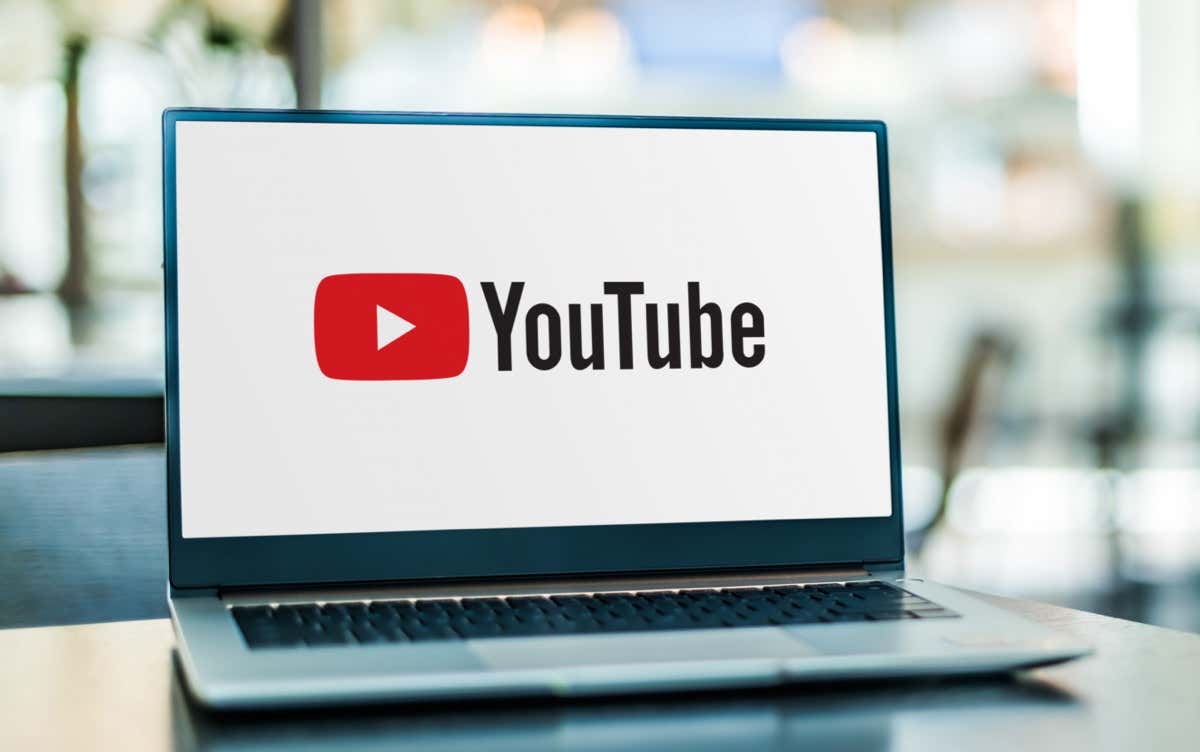
Come annullare un abbonamento a YouTube TV tramite il Web
Se desideri annullare il servizio YouTube TV dal tuo computer desktop, ti assicuriamo che puoi utilizzare qualsiasi dispositivo Windows, Mac o Linux per farlo. Per prima cosa, vai al tuo browser web e accedi al sito web “tv.youtube.com”.
Segui questi passaggi per completare la cancellazione:
1. Una volta effettuato l'accesso a tv.youtube.com, trova il pulsante Accedinell'angolo in alto a destra dello schermo e assicurati di accedere con l'account YouTube TV corretto.
2. Fai clic sulla foto del tuo profilo o sul tuo avatar nell'angolo in alto a destra del browser per aprire un menu a comparsa.
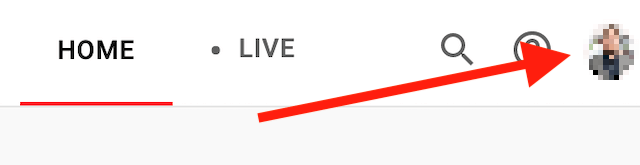
3. Trova Impostazioniin questo menu e fai clic su di esso.

4. Fai clic su Abbonamentonella parte superiore della barra laterale sinistra.
5. Seleziona Gestisci abbonamento. Dovrebbe trovarsi proprio accanto all'icona del tuo piano di abbonamento a YouTube TV.

6. Ora fai clic su Annulla abbonamento. Se desideri annullare completamente il tuo abbonamento a YouTube TV, assicurati di non fare clic su Pausaqui. Questa opzione interromperà gli addebiti, ma riattiverà il tuo account e inizierà nuovamente ad addebitarti al termine del periodo di pausa di 8 settimane.
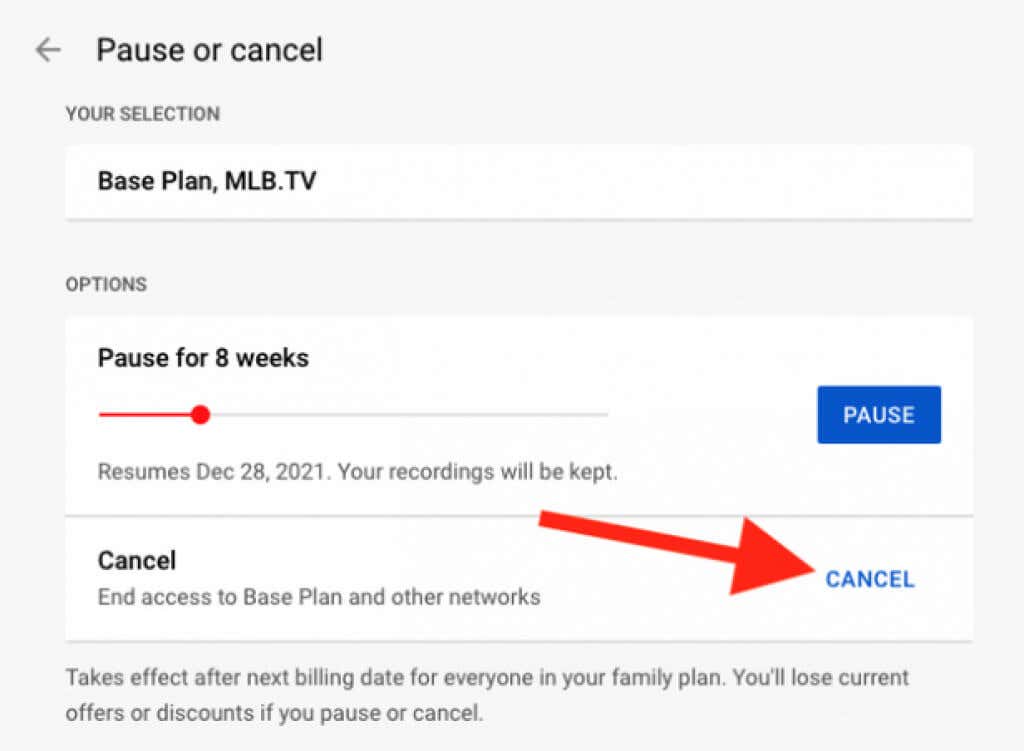
7. Successivamente, vedrai un elenco di motivi per cui desideri annullare l'abbonamento. Seleziona uno dei motivi offerti. Tieni presente che se selezioni Altro, dovrai scrivere una descrizione approfondita del motivo per cui hai scelto di annullare l'abbonamento.
8. Fai clic su Continua ad annullarenella parte inferiore della finestra popup.
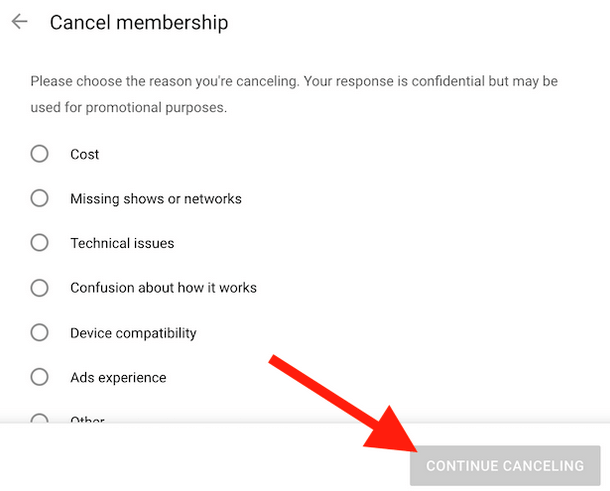
9. Fai clic su Sì, Annullaper terminare l'abbonamento..

10. Dopo aver annullato l'abbonamento, YouTube TV ti invierà un'email di conferma. Controlla la tua casella di posta per vedere se l'hai ricevuto.
Una volta completato l'intero processo di cancellazione, verrai reindirizzato alla pagina di iscrizione. Per verificare se il processo è andato a buon fine, guarda sotto il logo di YouTube TV e dovresti vedere Riavvia l'abbonamento.
Se hai usufruito di una prova gratuita, il tuo abbonamento verrà semplicemente disattivato. Perderai immediatamente l'accesso a tutti i contenuti su questo servizio di streaming. Tuttavia, se hai un abbonamento a pagamento, potrai continuare a utilizzare il servizio di streaming per il periodo di pagamento, fino al ciclo di fatturazione successivo.
Come annullare un abbonamento a YouTube TV dall'app mobile
Se preferisci utilizzare il tuo smartphone, ci sono due modi per disattivare il tuo abbonamento a YouTube TV. Uno di questi proviene dal web, seguendo i passaggi sopra descritti. L'unica differenza è che accederai a tv.youtube.com dal tuo browser web dello smartphone invece che dal computer.
La seconda opzione è annullare l'abbonamento tramite l'app mobile YouTube TV. Tieni però presente che al momento non è possibile annullare l'abbonamento tramite l'app su un dispositivo iOS, come iPhone o iPad. Puoi ancora farlo tramite il browser web sul tuo dispositivo Apple. Ma se utilizzi uno smartphone o un tablet Android, puoi farlo direttamente dall'applicazione mobile.
Segui questi passaggi per cancellare YouTube TV dall'app mobile:
1. Apri l'app YouTubeTV per Android e vai sull'icona del tuo profilo nell'angolo in alto a destra dello schermo.
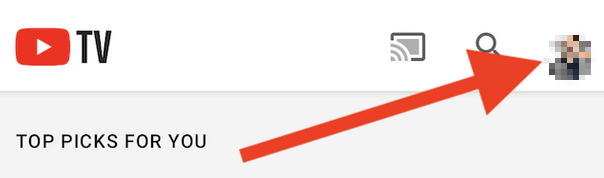
2. Quando si apre il menu a discesa, seleziona Impostazioni.
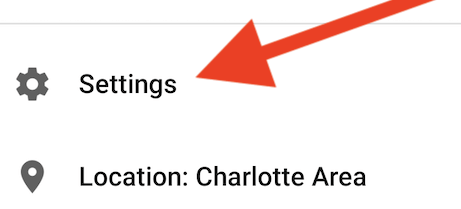
3. Seleziona Abbonamento.

4. Quindi tocca il pulsante Gestisciproprio accanto al tuo piano di abbonamento a YouTube TV.
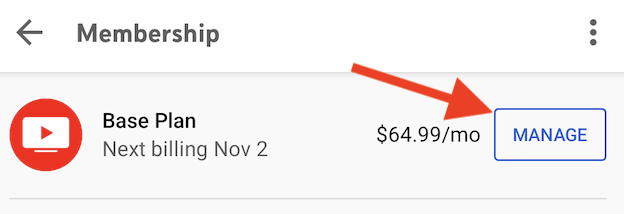
5. Anche in questo caso, se desideri terminare completamente il tuo abbonamento, tocca Annullae non il pulsante Pausa.
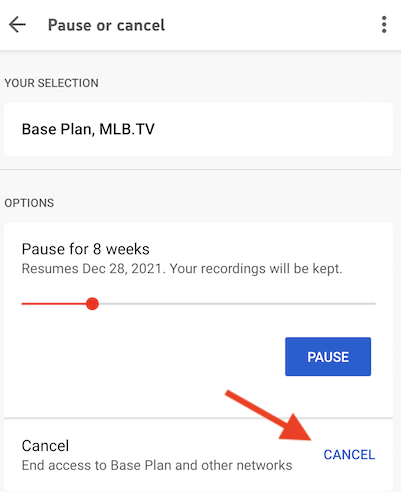
6. Scegli dall'elenco il motivo per cui desideri disdire l'abbonamento.
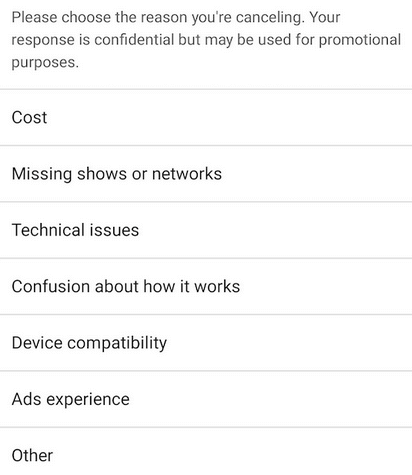
7. Come precauzione di sicurezza, YouTube TV proporrà nuovamente di mettere in pausa il tuo abbonamento. Seleziona invece Continua ad annullareper procedere..
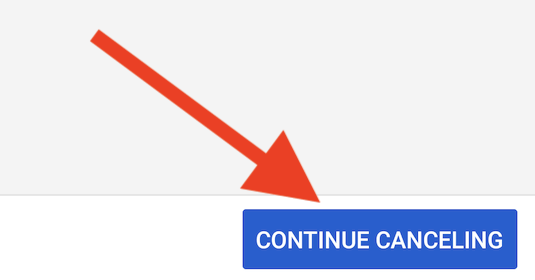
8. Solo ora passerai alla schermata finale di cancellazione. Tocca il pulsante Sì, Annullaper terminare completamente e definitivamente il tuo abbonamento mensile.
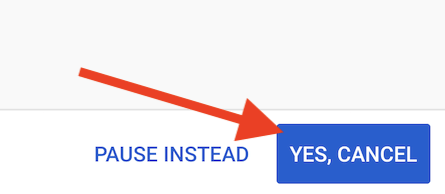
Messa in pausa dell'abbonamento a YouTube TV
Come puoi vedere, annullare l'abbonamento a YouTube TV non è l'unica opzione a tua disposizione. Puoi sempre scegliere di sospendere l'abbonamento e continuarlo in seguito. Questa è un'ottima opzione soprattutto ora con il nuovo aumento di prezzo. Prenditi una pausa e torna quando il tuo programma preferito ha nuovi episodi che desideri guardare.
Tutti gli abbonati possono sospendere il proprio abbonamento a YouTube TV per un periodo compreso tra quattro settimane e sei mesi. Puoi riprendere manualmente il servizio YouTube TV quando vuoi, senza attendere che trascorra un determinato periodo di tempo.
Sospendere il tuo abbonamento a YouTube TV significa che non ti verrà più addebitato alcun costo per il servizio, ma non avrai nemmeno accesso al servizio. Se scegli di farlo, tieni presente che anche gli altri tuoi account collegati a YouTube TV verranno messi in pausa. Ma quando riprendi il servizio, otterrai nuovamente l'accesso completo.
Inoltre, se stai pensando di annullare l'abbonamento a causa di problemi tecnici, assicurati di consultare la nostra guida su come riparare YouTube TV.
.